La pianificazione degli eventi può essere un'attività travolgente, che richiede organizzazione, collaborazione e coordinamento precisi. Ma con Copilot per Microsoft 365, puoi semplificare e goderti il processo di creazione di eventi memorabili!
In questo esempio viene illustrato come Jane usa Copilot per pianificare un evento straordinario.
Incontra Jane, proprietaria di un negozio di candele
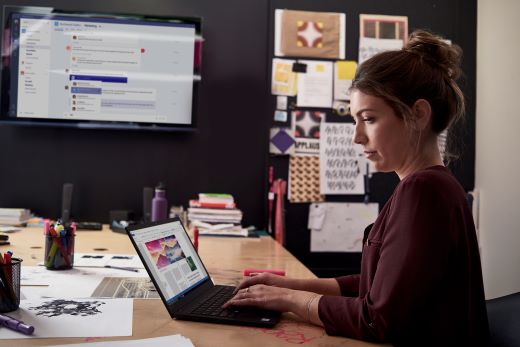
Jane ama produrre candele e venderle ai suoi fedeli clienti. Vuole dimostrare il suo apprezzamento organizzando un evento speciale nel suo negozio. Ha molte idee, ma ha bisogno di aiuto per organizzarle e realizzarle. Vuole sentirsi sicura che il suo evento sarà un successo e che i suoi clienti lo apprezzeranno.
Usare Copilot in Loop per il brainstorming delle idee
Jane inizia con Loop per trarre ispirazione dalla pianificazione del suo evento.
-
Apre una nuova area di lavoro e digita "/" per selezionare Copilot.
-
Jane vede alcuni prompt suggeriti da Copilot. Fa clic sul prompt di ispirazione di Brainstorming, quindi digita nella casella di testo:
Fa un brainstorming di idee per l'evento di apprezzamento del cliente di un negozio di candele. -
Copilot genera un elenco di suggerimenti. Li esamina e perfeziona l'elenco con Copilot per scegliere i suoi preferiti.
Suggerimento: Se non sei soddisfatto dei suggerimenti di Copilot, prova ad aggiungere altri dettagli alla richiesta su ciò che vuoi. Gioca con il tono, il formato o chiedi un sottoinsieme più specifico di idee. Per altri suggerimenti sull'uso di Copilot in Loop, visita Benvenuto in Copilot in Loop.
Usa Copilot in Outlook per comunicare con il team
Jane ha un piccolo team di dipendenti che la aiutano a gestire il negozio. Vuole coinvolgerli nella pianificazione dell'evento e assegnare loro alcune attività. Decide di inviare un messaggio di posta elettronica per informarli della riunione e impostare l'ordine del giorno.
-
Apre Il nuovo Outlook per avviare un nuovo messaggio. Fa clic sull'icona Copilot sulla barra degli strumenti e seleziona Bozza con Copilot.
-
Nella casella Copilot, digita:
Chiedi al team di presentare alcune idee per il nostro evento di apprezzamento per i clienti.
Jane sceglie la lunghezza e il tono che desidera e seleziona Genera. -
Copilot crea una bozza del messaggio. Jane esamina la bozza ed è soddisfatta del risultato. Seleziona Mantieni.
-
Jane aggiunge un collegamento all'area di lavoro Loop avviata in modo che il suo team possa partecipare per collaborare. Invia l'e-mail al suo team.
Suggerimento: Scegli tra diverse lunghezze, come breve, media o lunga, oppure prova un tono diverso, come casual, diretto o formale. Puoi anche trasformare la tua e-mail in una poesia! Serve ulteriore assistenza per scrivere messaggi di posta elettronica con Copilot? Vedi Benvenuto in Copilot in Outlook.
Uso di Copilot in Teams per riunioni efficaci
Jane e il suo team usano Teams per incontrarsi. Scelgono di registrare e trascrivere la riunione, durante la quale esaminano l'area di lavoro Loop e usano la chat per condividere idee.
Nota: Le riunioni devono essere trascritte per consentire Copilot.
-
Jane seleziona l'icona Copilot nell'angolo in alto a destra dello schermo. Nella parte inferiore della casella Copilot vede un elenco di suggerimenti.
Suggerimenti: Prova i prompt all'interno della casella Copilot di composizione, ad esempio:
-
Dove non siamo d'accordo su questo argomento?
-
Quali domande è possibile porre per far avanzare la riunione?
-
Crea una tabella con le idee discusse e i loro pro e contro.
-
-
Pochi minuti prima della fine della riunione, Jane seleziona il prompt "Riepiloga la riunione finora".
-
Copilot genera un riepilogo che include:
-
I punti principali e le decisioni prese durante la riunione.
-
Le attività e le scadenze per ogni membro del team.
-
I passaggi successivi e le attività di completamento.
Suggerimenti:
-
Vuoi altre idee per i prompt? Scegli una delle opzioni seguenti:
-
Scopri come sfruttare al meglio le riunioni con Benvenuto in Copilot in Microsoft Teams.
-
Elenca elementi dell'azione.
-
Suggerisci domande di completamento.
-
Elenca i principali argomenti di cui abbiamo parlato.
-
Genera note riunione.
Jane e il suo team sono soddisfatti dell'esito della riunione. Terminano la chiamata e si preparano a lavorare sulle loro attività. Jane è entusiasta dei progressi che hanno fatto e non vede l'ora di vedere l'evento!
Provare per credere.
La prossima volta che vuoi organizzare un evento, lascia che Copilot per Microsoft 365 ti aiuti in ogni passaggio.











